
远方自动定时截屏软件
v2019 官方版- 软件大小:2.32 MB
- 更新日期:2019-12-21 11:15
- 软件语言:简体中文
- 软件类别:图像捕捉
- 软件授权:免费版
- 软件官网:待审核
- 适用平台:WinXP, Win7, Win8, Win10, WinAll
- 软件厂商:

软件介绍 人气软件 下载地址
远方自动定时截屏软件是一款好用的电脑截屏工具,此工具与其它同行工具有所不同,它支持定时界面,而且会自动循环截屏,用户只需要对其进行设定,就可以一直截取,并且支持在后台运行,这样用户只需要把您需要的截屏的窗口打开,而且支持连续对多个窗口进行截屏;自动截屏功能可以在不被其它人员发现的情况下对电脑桌面中的信息进行截取;支持自定义设置文件保存路径,支持对截取的文件件水印添加,支持对图像的质量进行设定;需要注意的是,此工具在自动模式下是全屏截取,一切都可以根据您的需要进行操作,需要的用户可以下载体验
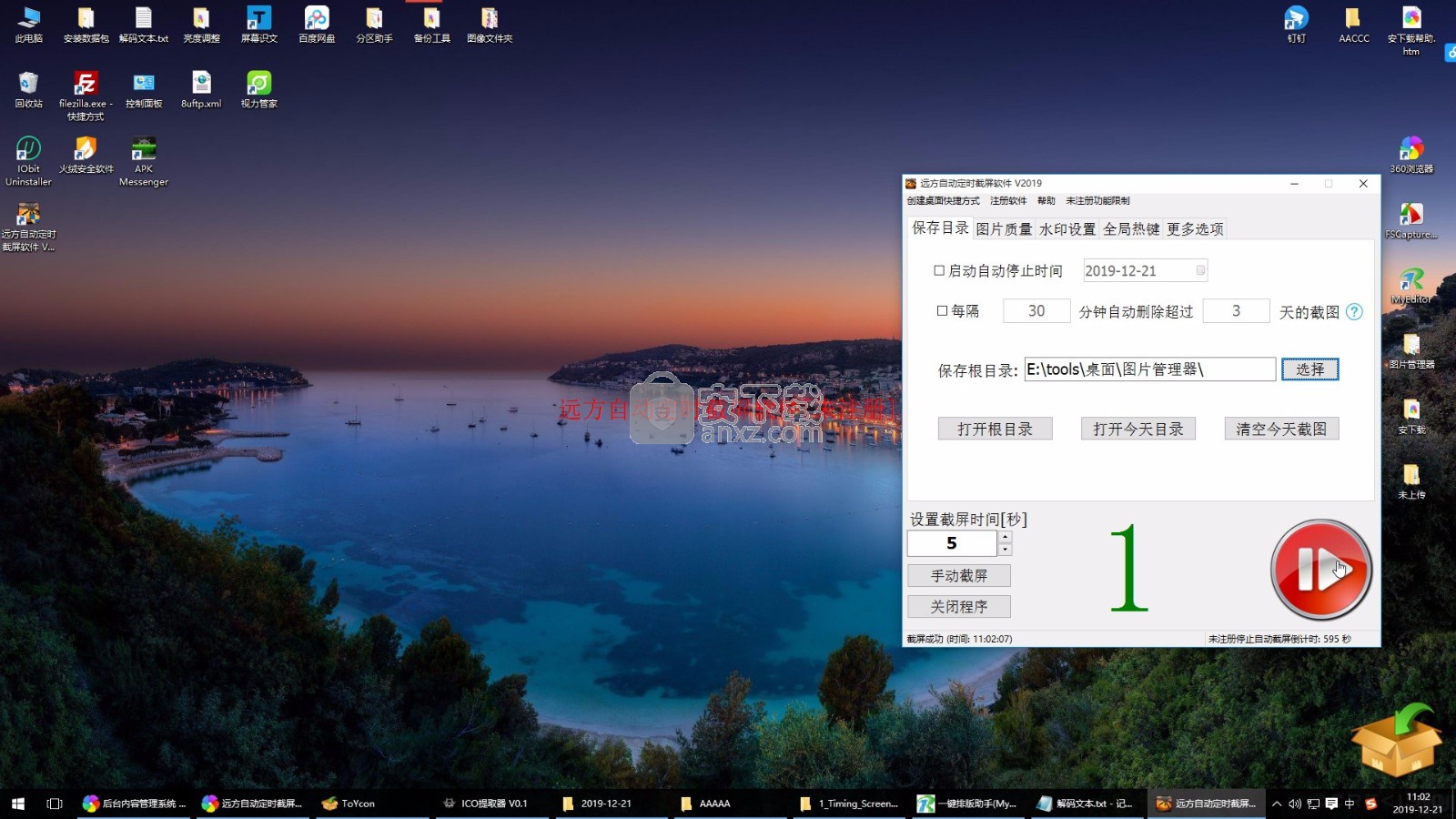
软件功能
程序支持自动定时截屏,只需要设定时间即可
可以把应用程序运行转态隐藏在后台,不妨碍工作
支持对截取的图像文件件自定义水印添加
支持自定义定时删除历史截图,可以时间设定为天作单位
支持对删除的图像进行缓存,到设定时间就可以直接被清空
软件特色
可以把用户想要表达的文字或者语句写在图片中
用户可以对您喜欢的某一个画面或者某一个影片中的美景进行截取
使用此工具,可以留下一切您想要留下的,就像是拍照一样简单
可以随心所欲的截取图像,包括对正在播放的音乐mv画面
可以设定不同的时间对选择的窗口进行截屏,自动保存文件
使用方法
1、用户可以直接通过此网站下载对应的安装包,然后即可进行解压,双击程序即可将其打开
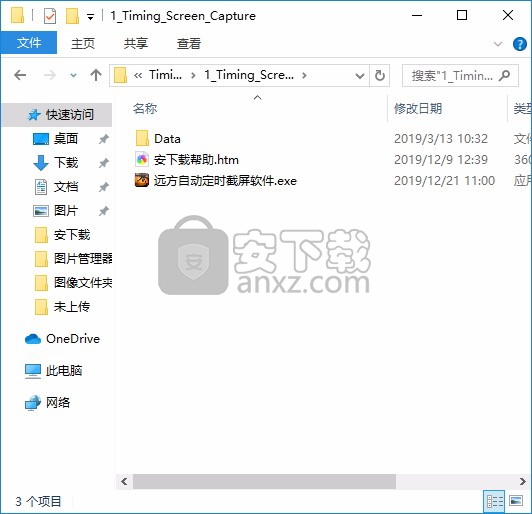
2、双击后,即可弹出对应的用户界面,整个用户界面的功能模块分布非常清晰
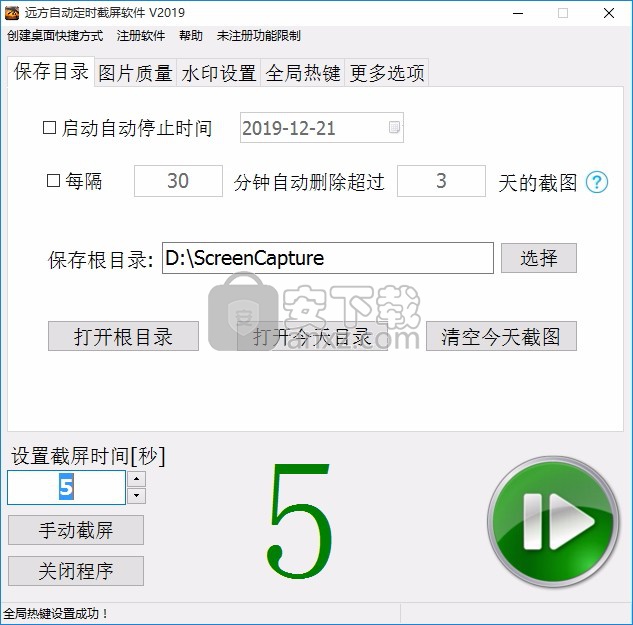
3、用户可以直接点击对应的创建桌面快捷方式来创建程序快捷启动
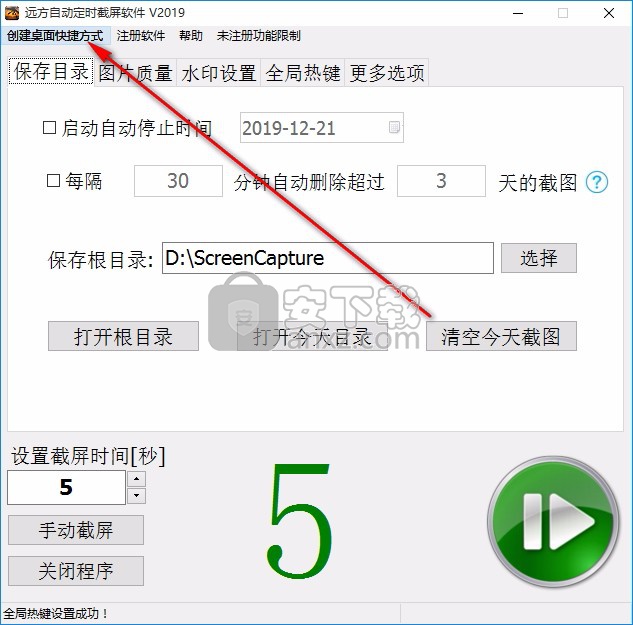
4、可以对文件的储存路径进行设定,可以把它保存到您喜欢的文件夹中
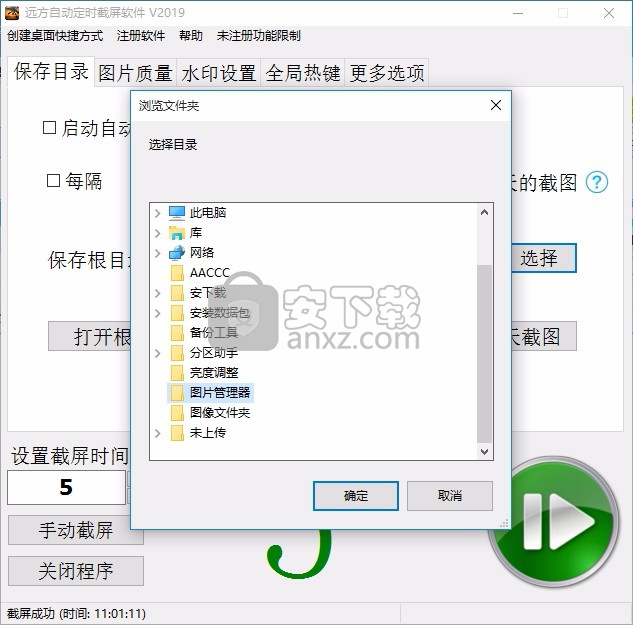
5、可以设置启动自动停止时间2019-12-21,每隔30分钟自动删除超过3天的截图保存根目录:E:tools\桌面\图片管理器
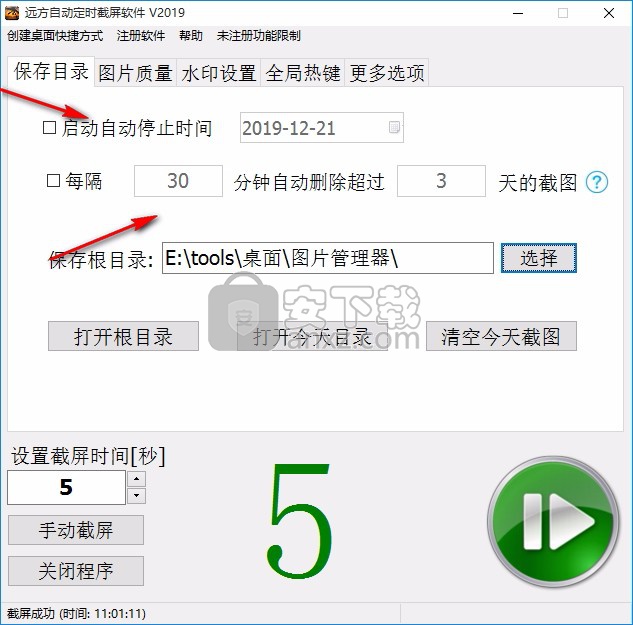
6、定时可以根据自己的需要进行设定,默认定时为5秒,启动后就会自己集截屏
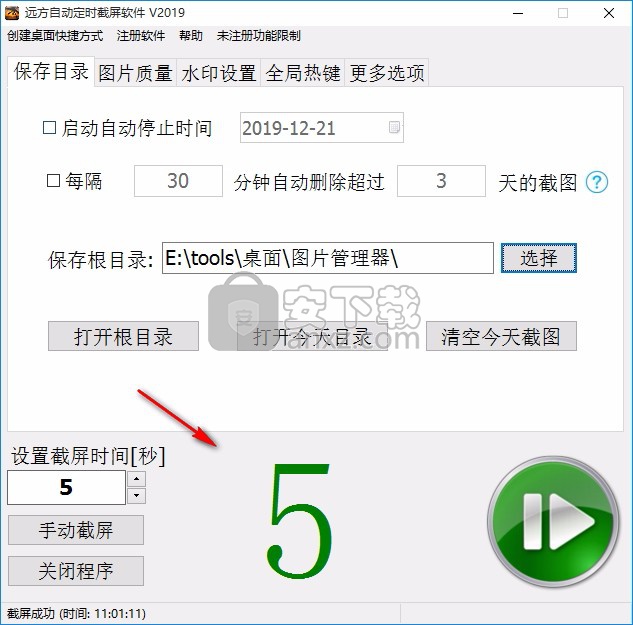
7、点击界面中的启动按钮皆就可以开始计时,现在在倒计时
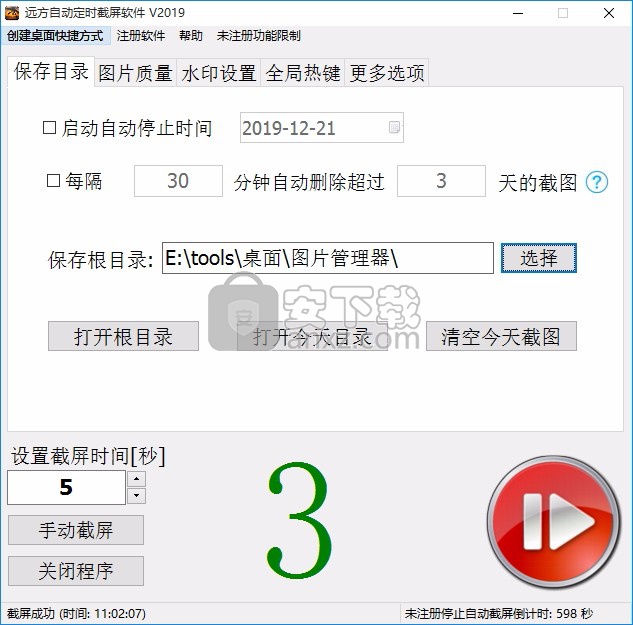
8、可以对质量进行设置,如果截取的图片不完整,请修改缩放设置与系统设置的值相同
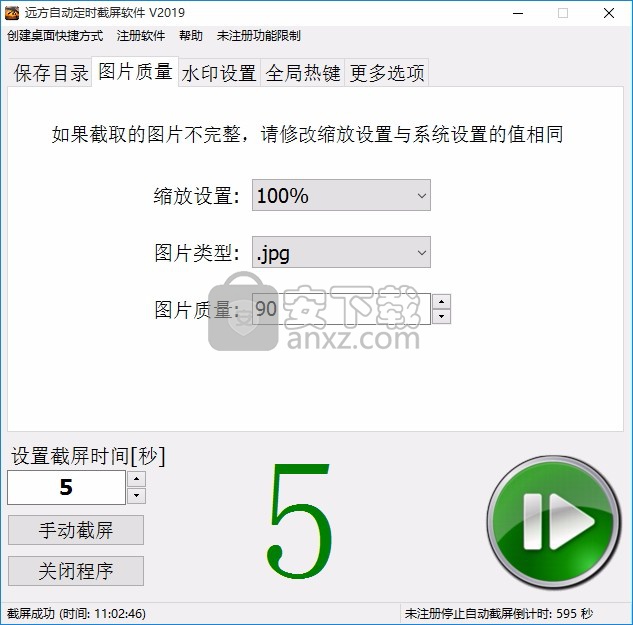
9、可以天机水印,水印前缀:水印后缀,水印日期:水平边距:水印位置:
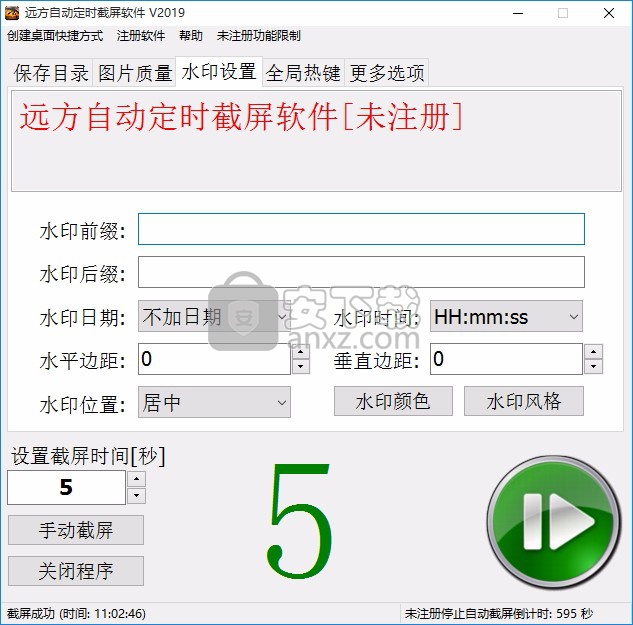
10、可以设置只支持Ctrl+alt+ Shift+(F3~12)类型的热键,显示/隐藏软件:Ctrl+alt+ Shift+F键手动截屏: Ctrl Alt Shift +F4键
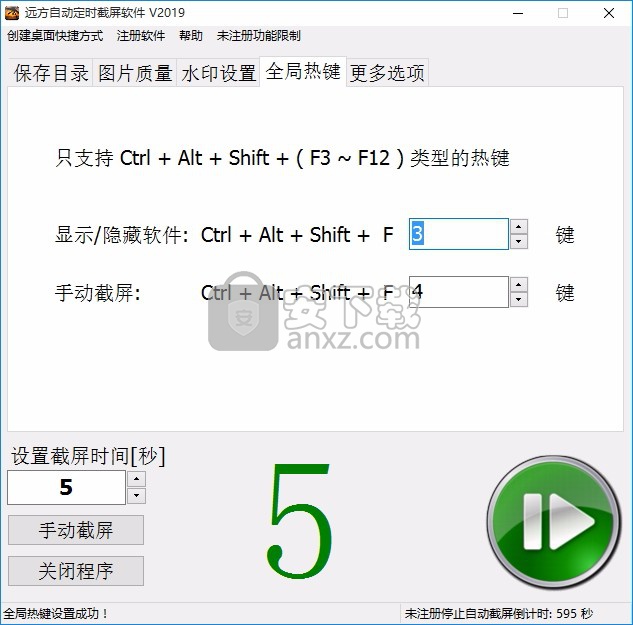
人气软件
-

HyperSnap(屏幕截图工具) 14.3 MB
/简体中文 -

ApowerMirror(手机投屏电脑) 78.88 MB
/简体中文 -

FastStone Capture 5.45 MB
/简体中文 -

FSCapture(屏幕截图软件) 5.35 MB
/简体中文 -

锐尔文档扫描影像处理软件 104.00 MB
/简体中文 -

捷速OCR文字识别软件 47.00 MB
/简体中文 -

录屏软件 ApowerREC 48.7 MB
/简体中文 -

录屏王 Apowersoft Screen Recorder Pro 28.2 MB
/简体中文 -

屏幕录像专家 7.00 MB
/简体中文 -

抓文字工具 ABBYY Screenshot Reader v14 绿色注册版 202.00 MB
/简体中文


 桌面录屏软件(EV录屏工具) 5.2.5
桌面录屏软件(EV录屏工具) 5.2.5  高清游戏录像 Bandicam 7.1.1.2158
高清游戏录像 Bandicam 7.1.1.2158  金舟录屏大师 4.0.4.0
金舟录屏大师 4.0.4.0  camtasia 2019汉化版(电脑桌面录制工具) v19.0.7 附带安装教程(内置注册码
camtasia 2019汉化版(电脑桌面录制工具) v19.0.7 附带安装教程(内置注册码  TechSmith SnagIt 2019(屏幕截图与录像软件) 附带安装教程
TechSmith SnagIt 2019(屏幕截图与录像软件) 附带安装教程  Easy Screen Capture & Annotation(屏幕捕捉与注释) v3.0.0.0
Easy Screen Capture & Annotation(屏幕捕捉与注释) v3.0.0.0 









